学会金山打字通软件
- 格式:ppt
- 大小:1.78 MB
- 文档页数:13
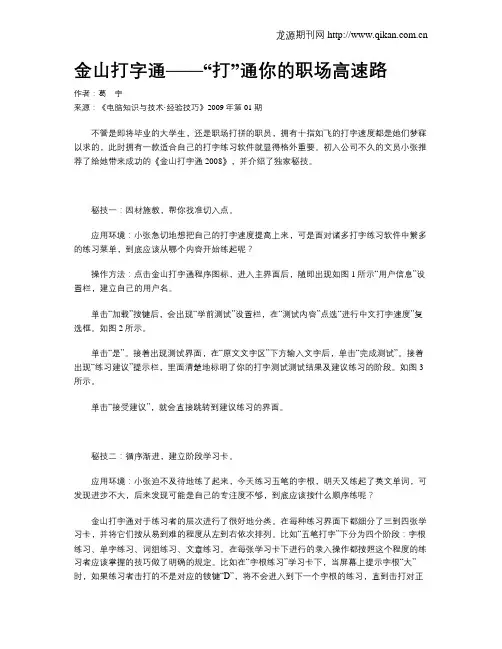
金山打字通——“打”通你的职场高速路作者:葛宇来源:《电脑知识与技术·经验技巧》2009年第01期不管是即将毕业的大学生,还是职场打拼的职员,拥有十指如飞的打字速度都是她们梦寐以求的,此时拥有一款适合自己的打字练习软件就显得格外重要。
初入公司不久的文员小张推荐了给她带来成功的《金山打字通2008》,并介绍了独家秘技。
秘技一:因材施教,帮你找准切入点。
应用环境:小张急切地想把自己的打字速度提高上来,可是面对诸多打字练习软件中繁多的练习菜单,到底应该从哪个内容开始练起呢?操作方法:点击金山打字通程序图标,进入主界面后,随即出现如图1所示“用户信息”设置栏,建立自己的用户名。
单击“加载”按键后,会出现“学前测试”设置栏,在“测试内容”点选“进行中文打字速度”复选框。
如图2所示。
单击“是”。
接着出现测试界面,在“原文文字区”下方输入文字后,单击“完成测试”。
接着出现“练习建议”提示栏,里面清楚地标明了你的打字测试测试结果及建议练习的阶段。
如图3所示。
单击“接受建议”,就会直接跳转到建议练习的界面。
秘技二:循序渐进,建立阶段学习卡。
应用环境:小张迫不及待地练了起来,今天练习五笔的字根,明天又练起了英文单词,可发现进步不大,后来发现可能是自己的专注度不够,到底应该按什么顺序练呢?金山打字通对于练习者的层次进行了很好地分类。
在每种练习界面下都细分了三到四张学习卡,并将它们按从易到难的程度从左到右依次排列。
比如“五笔打字”下分为四个阶段:字根练习、单字练习、词组练习、文章练习。
在每张学习卡下进行的录入操作都按照这个程度的练习者应该掌握的技巧做了明确的规定。
比如在“字根练习”学习卡下,当屏幕上提示字根“大”时,如果练习者击打的不是对应的铵键“D”,将不会进入到下一个字根的练习,直到击打对正确的按键为止。
而在“单字练习”学习卡下,遇到相同情况时原文文字和输入文字将会同时以红色显示,而后继续进入到下一个字的练习,不会停止。
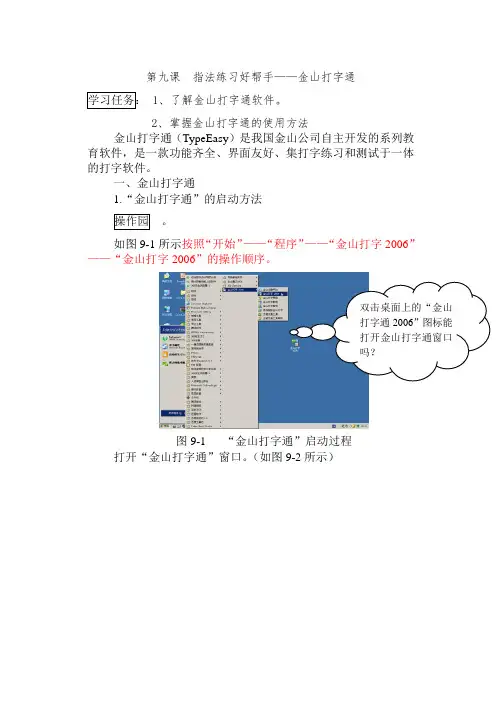
第九课 指法练习好帮手——金山打字通1、了解金山打字通软件。
2、掌握金山打字通的使用方法金山打字通(TypeEasy )是我国金山公司自主开发的系列教育软件,是一款功能齐全、界面友好、集打字练习和测试于一体的打字软件。
一、金山打字通1.“金山打字通”的启动方法。
如图9-1所示按照“开始”——“程序”——“金山打字2006”——“金山打字2006”的操作顺序。
图9-1 “金山打字通”启动过程打开“金山打字通”窗口。
(如图9-2所示)图9-2 “金山打字通”窗口在“用户登录”对话框中,输入用户名(如xuesheng01),单击“登录”按钮(如图9-3所示)图9-3 用户登录界面图9-4显示 “金山打字通”界面登录对话框图9-4 “金山打字通”界面二、指法练习在金山打字通软件中共有6个选项:英文打字、拼音打字、五笔打字、速度测试、打字教程、打字游戏。
1.进入英文打字练习单击“英文打字”选项,进入英文练习界面,如图9-5所示。
9-5 “英文打字”界面打开“英文练习”界面,进行练习。
提示栏:1、当输入错误的时候,字母键上会显示或。
2、单击“课程选择”按钮,可以改变练习内容。
如图9-6所示。
图9-6 “课程选择”界面3、单击“难度选择”选项卡,可以改变练习的难度内容。
如图9-7所示。
(1)选择“手指分区练习”练习指法。
(2)选择“键位课程一”练习指法。
(3)选择单词练习和文章练习指法。
2、退出英文打字练习练习完后,单击界面右下角“返回首页”退出。
返回“金山打字通”开始界面。
三、利用游戏练习指法游戏提高指法练习技能的过渡语。
首先进入“打字游戏”界面,如图9-7所示。
图9-7 “打字游戏”界面“打字游戏”包含有生死时速、太空大战、鼠的故事、激流勇进、拯救苹果。
9-8所示。
图9-8 “鼠的故事”打字游戏界面1、试着完成以下练习项目。
(1)按照“英文练习——单词练习——小学英语词库”进行练习。
(2)按照按照“英文练习——文章练习——adage ——10.txt ”进行练习。
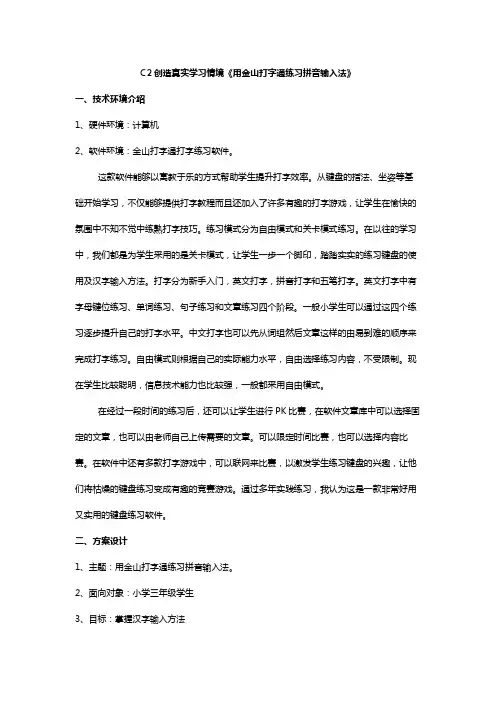
C2创造真实学习情境《用金山打字通练习拼音输入法》一、技术环境介绍1、硬件环境:计算机2、软件环境:金山打字通打字练习软件。
这款软件能够以寓教于乐的方式帮助学生提升打字效率。
从键盘的指法、坐姿等基础开始学习,不仅能够提供打字教程而且还加入了许多有趣的打字游戏,让学生在愉快的氛围中不知不觉中练熟打字技巧。
练习模式分为自由模式和关卡模式练习。
在以往的学习中,我们都是为学生采用的是关卡模式,让学生一步一个脚印,踏踏实实的练习键盘的使用及汉字输入方法。
打字分为新手入门,英文打字,拼音打字和五笔打字。
英文打字中有字母键位练习、单词练习、句子练习和文章练习四个阶段。
一般小学生可以通过这四个练习逐步提升自己的打字水平。
中文打字也可以先从词组然后文章这样的由易到难的顺序来完成打字练习。
自由模式则根据自己的实际能力水平,自由选择练习内容,不受限制。
现在学生比较聪明,信息技术能力也比较强,一般都采用自由模式。
在经过一段时间的练习后,还可以让学生进行PK比赛,在软件文章库中可以选择固定的文章,也可以由老师自己上传需要的文章。
可以限定时间比赛,也可以选择内容比赛。
在软件中还有多款打字游戏中,可以联网来比赛,以激发学生练习键盘的兴趣,让他们将枯燥的键盘练习变成有趣的竞赛游戏。
通过多年实践练习,我认为这是一款非常好用又实用的键盘练习软件。
二、方案设计1、主题:用金山打字通练习拼音输入法。
2、面向对象:小学三年级学生3、目标:掌握汉字输入方法4、任务:通过学习,利用金山打字通软件进行练习汉字输入,通过软件的帮助学习和文章练习,让学生通过练习掌握汉字的输入方法。
5、过程:首先将金山打字通软件打开,选择拼音打字,讲解拼音打字方法和注意事项。
然后看学生的基础情况来选择内容进行打字练习。
6、评价:学生经过一段时间练习后,巡视检查练习情况,第一看操作方法是否标准,二看输入文字是否正确,包括汉字、标点符号和特殊符号。
最后看一下输入速度。
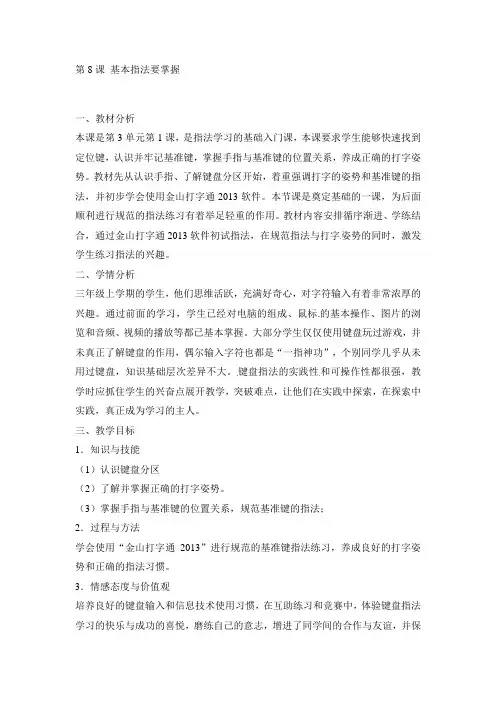
第8课基本指法要掌握一、教材分析本课是第3单元第1课,是指法学习的基础入门课,本课要求学生能够快速找到定位键,认识并牢记基准键,掌握手指与基准键的位置关系,养成正确的打字姿势。
教材先从认识手指、了解键盘分区开始,着重强调打字的姿势和基准键的指法,并初步学会使用金山打字通2013软件。
本节课是奠定基础的一课,为后面顺利进行规范的指法练习有着举足轻重的作用。
教材内容安排循序渐进、学练结合,通过金山打字通2013软件初试指法,在规范指法与打字姿势的同时,激发学生练习指法的兴趣。
二、学情分析三年级上学期的学生,他们思维活跃,充满好奇心,对字符输入有着非常浓厚的兴趣。
通过前面的学习,学生已经对电脑的组成、鼠标的基本操作、图片的浏览和音频、视频的播放等都已基本掌握。
大部分学生仅仅使用键盘玩过游戏,并未真正了解键盘的作用,偶尔输入字符也都是“一指神功”,个别同学几乎从未用过键盘,知识基础层次差异不大。
键盘指法的实践性和可操作性都很强,教学时应抓住学生的兴奋点展开教学,突破难点,让他们在实践中探索,在探索中实践,真正成为学习的主人。
三、教学目标1.知识与技能(1)认识键盘分区(2)了解并掌握正确的打字姿势。
(3)掌握手指与基准键的位置关系,规范基准键的指法;2.过程与方法学会使用“金山打字通2013”进行规范的基准键指法练习,养成良好的打字姿势和正确的指法习惯。
3.情感态度与价值观培养良好的键盘输入和信息技术使用习惯,在互助练习和竞赛中,体验键盘指法学习的快乐与成功的喜悦,磨练自己的意志,增进了同学间的合作与友谊,并保持学习信息技术的浓厚兴趣。
四、教学重难点1.教学重点(1)熟悉手指与基准键的对应关系,掌握规范的基准键指法。
(2)端正键盘输入的姿势。
2.教学难点熟悉手指与基准键的对应关系,掌握规范的基准键指法。
五、教法与学法1.教法根据教材内容和学生特点,本课我主要采用了“创设情境法”、“任务驱动法”、“小组评价法”等教学方法。
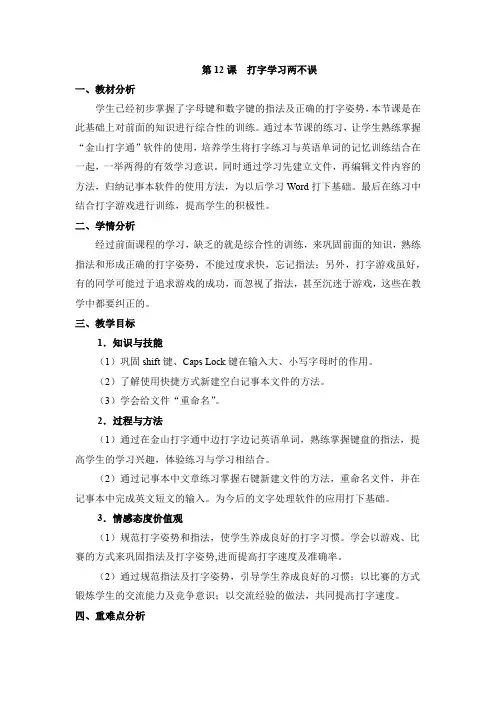
第12课打字学习两不误一、教材分析学生已经初步掌握了字母键和数字键的指法及正确的打字姿势,本节课是在此基础上对前面的知识进行综合性的训练。
通过本节课的练习,让学生熟练掌握“金山打字通”软件的使用,培养学生将打字练习与英语单词的记忆训练结合在一起,一举两得的有效学习意识。
同时通过学习先建立文件,再编辑文件内容的方法,归纳记事本软件的使用方法,为以后学习Word打下基础。
最后在练习中结合打字游戏进行训练,提高学生的积极性。
二、学情分析经过前面课程的学习,缺乏的就是综合性的训练,来巩固前面的知识,熟练指法和形成正确的打字姿势,不能过度求快,忘记指法;另外,打字游戏虽好,有的同学可能过于追求游戏的成功,而忽视了指法,甚至沉迷于游戏,这些在教学中都要纠正的。
三、教学目标1.知识与技能(1)巩固shift键、Caps Lock键在输入大、小写字母时的作用。
(2)了解使用快捷方式新建空白记事本文件的方法。
(3)学会给文件“重命名”。
2.过程与方法(1)通过在金山打字通中边打字边记英语单词,熟练掌握键盘的指法,提高学生的学习兴趣,体验练习与学习相结合。
(2)通过记事本中文章练习掌握右键新建文件的方法,重命名文件,并在记事本中完成英文短文的输入。
为今后的文字处理软件的应用打下基础。
3.情感态度价值观(1)规范打字姿势和指法,使学生养成良好的打字习惯。
学会以游戏、比赛的方式来巩固指法及打字姿势,进而提高打字速度及准确率。
(2)通过规范指法及打字姿势,引导学生养成良好的习惯;以比赛的方式锻炼学生的交流能力及竞争意识;以交流经验的做法,共同提高打字速度。
四、重难点分析1.重点(1)进一步巩固正确的指法及打字姿势。
(2)使用快捷方式新建空白记事本并重命名。
2.难点使用快捷方式新建空白记事本并重命名。
五、教法本课主要采用演练结合、小组竞赛、任务驱动和游戏激趣的方法进行教学。
通过创设一个激励学生学习的情境,然后老师通过师生演示、布置任务等环节,学生自主探究、同伴交流、同伴相互监督和竞赛这样一个过程来教学。
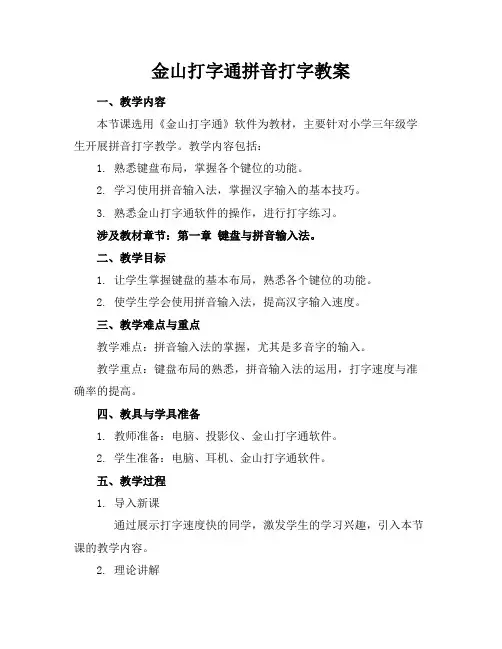
金山打字通拼音打字教案一、教学内容本节课选用《金山打字通》软件为教材,主要针对小学三年级学生开展拼音打字教学。
教学内容包括:1. 熟悉键盘布局,掌握各个键位的功能。
2. 学习使用拼音输入法,掌握汉字输入的基本技巧。
3. 熟悉金山打字通软件的操作,进行打字练习。
涉及教材章节:第一章键盘与拼音输入法。
二、教学目标1. 让学生掌握键盘的基本布局,熟悉各个键位的功能。
2. 使学生学会使用拼音输入法,提高汉字输入速度。
三、教学难点与重点教学难点:拼音输入法的掌握,尤其是多音字的输入。
教学重点:键盘布局的熟悉,拼音输入法的运用,打字速度与准确率的提高。
四、教具与学具准备1. 教师准备:电脑、投影仪、金山打字通软件。
2. 学生准备:电脑、耳机、金山打字通软件。
五、教学过程1. 导入新课通过展示打字速度快的同学,激发学生的学习兴趣,引入本节课的教学内容。
2. 理论讲解(1)介绍键盘布局,让学生了解各个键位的功能。
(2)讲解拼音输入法的原理,引导学生学会使用拼音输入法。
3. 实践操作(1)教师演示如何使用金山打字通软件进行打字练习。
(2)学生跟随教师操作,进行打字练习。
4. 例题讲解(1)教师选取一些典型例题,讲解打字技巧。
(2)学生练习并反馈问题,教师解答。
5. 随堂练习(1)教师布置随堂练习任务,学生自主完成。
(2)教师检查学生练习情况,给予评价和指导。
(2)教师对学生的学习情况进行点评,提出改进建议。
六、板书设计1. 键盘布局功能键区、字母键区、数字键区、符号键区2. 拼音输入法声母、韵母、声调3. 打字技巧指法、坐姿、眼睛距离屏幕等七、作业设计1. 作业题目:(1)练习键盘布局,熟记各个键位。
“今天天气真好,我们一起去公园玩。
”(3)金山打字通软件练习:完成课程一至五的练习。
2. 答案:(1)略(2)今天天气真好,我们一起去公园玩。
(3)略八、课后反思及拓展延伸1. 课后反思:(1)关注学生打字习惯的培养,提高打字准确率。
![[应用]金山打字2006——一款打字练习及测试软件](https://uimg.taocdn.com/f72ee087e2bd960591c67768.webp)
[应用]金山打字2006——一款打字练习及测试软件金山打字2006——一款打字练习及测试软件鼠标左键双击安装程序,查看使用说明并点“安装”点“下一步”直到安装成功《金山打字通 2006》让用户能在由浅入深出的练习中循序渐进地提高。
在英文打字的键位练习中,用户可以选择键位练习课程,分键位进行练习;而且增加了手指图形,不但能提示每个字母在键盘的位置,更可以知道用哪个手指来敲击当前需要键入的字符。
拼音打字从音节练习入手,用户通过对方言模糊音、普通话异读词的练习,可以纠正用户在拼音输入中遇到的错误。
五笔练习体系划分的更为合理,分为“字根练习”、“单字练习”、“词组练习”、“文章练习”四个部分,在“字根练习”中还能分“横区”、“竖区”、“撇区”、“捺区”、“折区”、“综合”进行练习。
测试过程更科学,可以随时测试自己的打字速度。
用户可以采用屏幕对照的形式进行测试;可以采用模拟实际情况的书本对照方式;还为专业打字人员提供了同声录入训练的机会。
此外,在用户使用金山打字2006之前可以选择学前测试,系统会根据用户的实际情况,建议用户进入哪个模块进行练习。
练习操作指南如下:第一步:启动“金山打字”如下图所示,以鼠标双击桌面上的“金山打字2006精编版”图标打开打字考试程序。
双击“金山打字”图标以程序第二步:系统登录在输入框中输入自己的姓名启动程序后,将看到上图所示的“用户登录”窗口。
在“用户登录”窗口中的输入框中输入自己的姓名,如果考生的姓名已经存在于列表框中,则可用鼠标选中“列表框”中的用户名。
然后点击“登录”按钮。
在输入自己的姓名时,可以按“Ctrl+Shift”切换需要的输入法来输入自己的姓名,同时在使用本考试软件进行汉字录入过程中也通过“Ctrl+Shift” 切换自己所需要的输入法。
考试机器安装的输入法有:五笔、全拼、智能ABC、微软拼音。
接下来,会弹出“学前测试”窗口,选择“否”:选择“否”之后便进入测试程序主界面,如下图所示:(考试程序主界面)测试设置汉字录入考试要求测试时间为10分钟,设置方法如下:首先进度测试界面,在主界面中选择“速度测试”,进入“速度测试”界面后,在右上方选择“设置”,在“测试窗口”的“完成方式”下,选中“时间设置模式”,在下方的输入窗口中输入“10”。
![[指南]金山打字2006——一款打字练习及测试软件](https://uimg.taocdn.com/8e3a0768f111f18583d05ae7.webp)
[指南]金山打字2006——一款打字练习及测试软件金山打字2006——一款打字练习及测试软件鼠标左键双击安装程序,查看使用说明并点“安装”点“下一步”直到安装成功《金山打字通 2006》让用户能在由浅入深出的练习中循序渐进地提高。
在英文打字的键位练习中,用户可以选择键位练习课程,分键位进行练习;而且增加了手指图形,不但能提示每个字母在键盘的位置,更可以知道用哪个手指来敲击当前需要键入的字符。
拼音打字从音节练习入手,用户通过对方言模糊音、普通话异读词的练习,可以纠正用户在拼音输入中遇到的错误。
五笔练习体系划分的更为合理,分为“字根练习”、“单字练习”、“词组练习”、“文章练习”四个部分,在“字根练习”中还能分“横区”、“竖区”、“撇区”、“捺区”、“折区”、“综合”进行练习。
测试过程更科学,可以随时测试自己的打字速度。
用户可以采用屏幕对照的形式进行测试;可以采用模拟实际情况的书本对照方式;还为专业打字人员提供了同声录入训练的机会。
此外,在用户使用金山打字2006之前可以选择学前测试,系统会根据用户的实际情况,建议用户进入哪个模块进行练习。
练习操作指南如下:第一步:启动“金山打字”如下图所示,以鼠标双击桌面上的“金山打字2006精编版”图标打开打字考试程序。
双击“金山打字”图标以程序第二步:系统登录在输入框中输入自己的姓名启动程序后,将看到上图所示的“用户登录”窗口。
在“用户登录”窗口中的输入框中输入自己的姓名,如果考生的姓名已经存在于列表框中,则可用鼠标选中“列表框”中的用户名。
然后点击“登录”按钮。
在输入自己的姓名时,可以按“Ctrl+Shift”切换需要的输入法来输入自己的姓名,同时在使用本考试软件进行汉字录入过程中也通过“Ctrl+Shift” 切换自己所需要的输入法。
考试机器安装的输入法有:五笔、全拼、智能ABC、微软拼音。
接下来,会弹出“学前测试”窗口,选择“否”:选择“否”之后便进入测试程序主界面,如下图所示:(考试程序主界面)测试设置汉字录入考试要求测试时间为10分钟,设置方法如下:首先进度测试界面,在主界面中选择“速度测试”,进入“速度测试”界面后,在右上方选择“设置”,在“测试窗口”的“完成方式”下,选中“时间设置模式”,在下方的输入窗口中输入“10”。
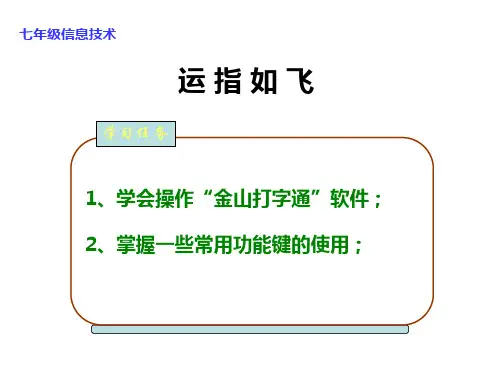
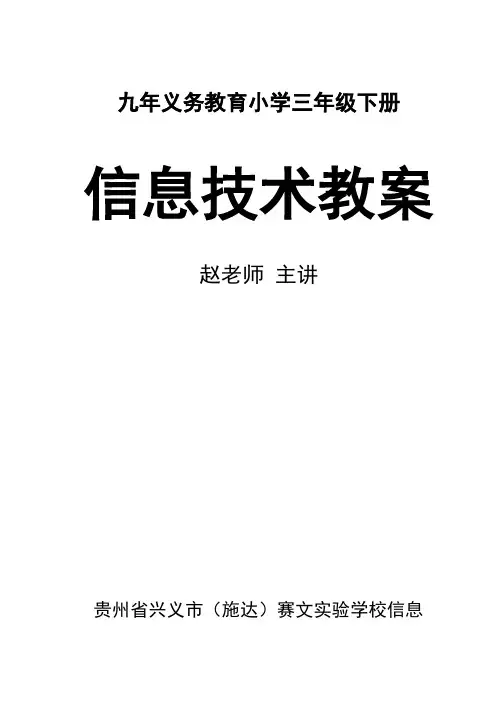
九年义务教育小学三年级下册信息技术教案赵老师主讲贵州省兴义市(施达)赛文实验学校信息一、导入课后有同学们问老师:怎样才能像老师那样双手自如地使用键盘输入字符呢?其实,并不难,要熟练地使用键盘一要有正确的指法,二是要刻苦练习。
指法是一种击键、按键的手指动作规范,正确熟练的使用键盘必须要遵循指法规则。
二、新授.基准键掌握基准键的操作方法是我们正确使用键盘的关键所在,基准键是确定其他键的位置的标准,他位于主键盘区,分别是、、、、、、、;八个键板书:基准键:、、、、、、、;。
其中和上面有凸出的小横线,它的作用是通过手指触摸定位的板书:分别给和加着重号。
.手指分工出示手指分工示意图告诉学生在使用键盘的时候,要双手并用、每个手指都用自己的用处,不要单手、单指操作。
打字姿势说明:正确规范的操作姿势,有利于快速、准确的输入不易产生疲劳。
教师说明,学生跟着做坐姿端正,身体正对键盘,双脚自然平放在地面上。
肩部放松,上臂的肘部轻轻靠近身体,手腕自然放平,不要弓起,不要接触键盘。
上身稍向前倾,胸部与键盘距离一般在厘米左右。
坐位高低适当,屏幕中心略低于水平线。
手指微曲,轻轻的放在各个基本键上。
其中左右手食指分别放在和上,双手大拇指放在空格键上。
学生摆好姿势,教师检查纠正。
.操作要求在掌握了打字姿势和手指分工后,我们要通过练习,来巩固熟练,在练习之前我们要给同学们提几个要求:出示要求坐姿端正,肩部放松,两脚平放。
指尖击键,用力适度,击键快准。
严格指法,记牢键位,多打多练。
眼睛看屏幕或文稿,练习“盲打”。
练一练单击“开始”按钮,将指针依次指向“程序”,单击“金山打字通”命令,打开“金山打字通”窗口。
进行基准键训练。
练习过程中巡视,纠正学生的姿势和指法。
三、小结通过今天的学习,我们知道了哪些键;学会大字的正确姿势还练习了基准健的指法。
收获很大哦,继续努力我们就能正确熟练的使用键盘了。
一、导入问:基准键是哪几个分别对应哪个手指?打字的正确姿势是什么呢,同学们做一做,复习巩固打字的姿势。

三年级信息技术下册教案第一课键盘操作再加强教学目标回顾学过的键盘知识,进一步熟练基本指法和特殊键的用法。
学习过程中,要达到以下目标:1.掌握正确的指法分工。
2.会输入大写字母和标点符号等。
3.体验用键盘输入信息的过程与方法。
教学重点:基本指法教学难点:认识特殊键教学准备:1.调试每台计算机。
2.打开计算机并由教师机控制。
3.由体委带队有秩序地进入微机室。
教学过程:一、导入新课:同学们,我们在上学期学会了用键盘输入字母,还有很多键盘操作没学呢,下面我们一起来学习吧!二、基本指法教师演示讲解:1.主键盘区第三行上的A S D F J K L 这8个键叫做基本键。
实际操作时,双手拇指悬放在空格键上,其余手指依次放在这8个基本键上。
2.操作键盘时,要让10个手指分工,分别负责敲击键盘上的键。
三、打开\写字板\窗口1.教师演示讲解:\写字板\和\记事本\一样,都是Windows系统自带的软件,可以用来输入文字、字符等。
2.学生试操作。
四、认识特殊键教师演示、讲解:主键盘区包含字母键、双字符键和部分的常用功能键。
其中,字母键有26个,双字符键有21个,键帽上都标有上、下两种字符。
标有数字的双字符键也叫数字键。
第5行的长条键是空格键。
第1行最右边的键是退格键。
主键盘和小键盘区中,各有一个标有Enter的回车键。
五、练一练:在\写字板\窗口中输入下列符号、句子。
P7 六、六、总结。
通过这节课的学习,你们再次认识了键盘,认识了基本键,知道了在键盘上的特殊键的作用,能在在\写字板\中输入字符,老师为你们高兴,希望你们以后多动手操作,能够更加熟练的掌握、使用键盘!教后反思:这节课是学生的第一节课,上实际操作课学生们很高兴,通过学习,学生们再次认识了键盘,知道了键盘上特殊键的使用方法,也能够在\写字板\窗口中输入简单的字母和符号。
个别学生操作时稍弱一些,上档键和大小写字母转换的不是很灵活,需要多加练习!第二课打字练习乐趣多教学目标启动\金山打字通\软件,在练习英文打字和玩打字游戏的过程中,达到以下目标:1.进一步熟悉键盘指法。
小学三年级信息技术教案模板小学信息技术【三年级】(2021――2021学年第二学期)班级:教师:二0一三年三月第1周第1课时教学内容:新学期教学内容安排布置教具:图片教学过程:课后准备、练习:教学后记:根据实际开展活动2第2周第2课时教学内容:第一单元键盘与指法练习第一课认识键盘教学目标:1、了解键盘的分区,掌握主键盘区字母键、数字键、符号键的名称和分布规律;2、学会使用几个常用的控制键,能在“写字板”中输入字符;3、通过认识键盘,感受成功,让学生体验到学习计算机的快乐,从而激发学生学习计算机的浓厚兴趣。
教学重点:认识使用主键区的几个控制键——Enter、BackSpace、Shift和Capslock。
教学难点:双字符键,Shift和Backspace。
教学过程:一、谈话激趣,揭示课题;同学们已经能够熟练地使用鼠标来控制电脑了,实际上,除了鼠标之外,键盘也是我们使用电脑的一个重要的输入设备。
我们可以通过键盘将命令、数字和文字等输入到计算机中,因此,熟练地操作键盘,是使用计算机最基本的技能之一。
我们今天就来学习第七课:认识键盘(板书)二、演示观察,认识四区出示键盘师:同学们,刚才我们了解了键盘是我们最常用的输入设备,那么,大家观察一下老师出示的这幅键盘图,你能看出它由几部分组成的吗?学生回答。
师:同学们很聪明,现在老师给出了它们的名称,你能把它们对号入座3吗?师指出相应键盘分区区域,让生分别在出示的主键盘区、光标控制区,小键盘区,功能键区名称中对应的作选择。
(指名说)师让生在自己的键盘上找到四区,和同位合作认识四区的位置和名称。
三、讲练结合,尝试自学,掌握重点键1、主键盘区让生根据师指导步骤操作,(单击“开始”按钮,将指针依次指向“程序(P)”“附件”,单击“写字板”命令,打开“写字板”窗口。
)师让生分别输入自己的姓名的汉语拼音,然后按“回车键”、“退格键”、“大小写字母锁定键”、“Shift键”说说你能发现什么?小组交流,然后让各小组分别选一名代表汇报交流的结果。
四年级上册信息技术课教案第一课生活中的信息教学目标:1、了解生活中的信息,并能识别有害信息,生疏信息的重要性;了解信息技术的大致进展过程,了解信息的重要处理工具——计算机;树立信息意识,培育信息道德。
2、通过课堂教学中的师生信息沟通让学生感知什么是信息,怎样感受信息。
3、通过学生沟通、争论让学生了解信息在人们生活中的重要性;了解信息技术的进展历史。
4、培育学生对信息技术课的兴趣以及自主探究力气与相互学习的力气;让学生感受信息技术课带来的欢快。
教学重点:1、什么是信息;2、信息技术的进展史;教学难点:学生信息意识及信息道德的培育。
教学预备:PPT课件--信息技术的进展教学课时:1 课时教学过程:一、师生沟通,引入课题1、同学们,从这个学期开头我们将学习一门的课程-信息技术课。
2、请同学们不要翻开书,你们猜猜这门课程将要学习的内容是什么?3、那么,上这门课要留意些什么呢?〔对学生进展信息技术课堂常规要求的讲解〕。
二、生疏信息,体验沟通1、什么是信息?〔1)教师播放短片——“走进大自然”〔2〕师:你是通过什么知道“春天来了”?〔学生沟通,争论。
〕2、什么是信息技术?师:请大家思考信息是怎样产生和传递的呢?想想刚刚的短片。
教师总结:有关信息的产生、传递、存储及处理的的技术就叫信息技术。
三、了解信息技术的进展。
1、学生自学,看书第4-5页。
2、请学生说说我国古代劳动人民有哪些方面运用了什么信息技术?除了书本上提到的,鼓舞学生多举例。
3、当今社会的信息技术有哪些?你利用了吗?四、引导从生活动身,了解信息的重要性教师演示幻灯片,出示几张因获得信息准时而挽救了人们生命财产安全的资料。
师:听了刚刚几名同学的举例,我们觉察不利的信息确实对我们危害很大,那么,我们应当怎样正确对待获得的全部信息呢?谁来说说?学生争论,答复。
师:请把教材翻到第 5 页。
教师强调学生要做到以下几点,学生齐读。
〔1〕不阅读、不复制、不传播更不能制作虚假、有害的信息。
人教版三年级信息技术下册教案三年级信息技术下册教案第一课键盘操作再加强教学目标回顾学过的键盘知识,进一步熟练基本指法和特殊键的用法。
研究过程中,要达到以下目标:1.掌握正确的指法分工。
2.会输入大写字母和标点符号等。
3.体验用键盘输入信息的过程与方法。
教学重点:基本指法教学难点:认识特殊键教学准备:1.调试每台计算机。
2.打开计算机并由教师机控制。
3.由体委带队有秩序地进入微机室。
教学过程:一、导入新课:同学们,我们在上学期学会了用键盘输入字母,还有很多键盘操作没学呢,下面我们一起来研究吧!二、基本指法教师演示讲解:1.主键盘区第三行上的A S D F J K L这8个键叫做基本键。
实际操作时,双手拇指悬放在空格键上,其余手指依次放在这8个基本键上。
2.操作键盘时,要让10个手指分工,分别负责敲击键盘上的键。
三、打开\写字板\窗口1.教师演示讲解:\写字板\和\记事本\一样,都是Windows 系统自带的软件,可以用来输入文字、字符等。
2.学生试操作。
四、认识特殊键教师演示、讲解:主键盘区包含字母键、双字符键和部分的常用功能键。
个中,字母键有26个,双字符键有21个,键帽上都标有上、下两种字符。
标稀有字的双字符键也叫数字键。
第5行的长条键是空格键。
第1行最右侧的键是退格键。
主键盘和区中,各有一个标有Enter的回车键。
五、练一练:在\写字板\窗口中输入下列符号、句子。
P7六、六、总结。
通过这节课的研究,你们再次认识了键盘,认识了基本键,知道了在键盘上的特殊键的作用,能在在\写字板\中输入字符,老师为你们高兴,希望你们以后多动手操作,能够更加熟练的掌握、使用键盘!教后反思:这节课是学生的第一节课,上实际操纵课学生们很兴奋,经由过程研究,学生们再次认识了键盘,知道了键盘上特殊键的利用方法,也可以在\写字板\窗口中输入简单的字母和符号。
个别学生操纵时稍弱一些,上档键和大小写字母转换的不是很灵活,需求多加操演!第二课打字操演乐趣多教学目标启动\金山打字通\软件,在操演英文打字和玩打字游戏的过程中,达到以下目标:1.进一步熟键盘指法。
第六课十指配合我最棒教学目标:1、会打开《金山打字通》软件。
2、能在《金山打字通》软件中练习基准键、上排键和下排键的指法。
3、掌握输入数字的方法。
教学过程:一、导入。
师:键盘上的按键很多,很多同学在练习时都手忙脚乱的,怎样才能又准确又快速地输入内容呢?其实只要我们让手指各尽其职,相互配合,多加练习,就能成为键盘录入小能手。
二、分享吧。
说一说在键盘练习时,你遇到了哪些问题。
三、知识站。
了解《金山打字通》软件。
1、学习打开软件。
单击“开始”按钮,打开“软件”或单击桌面上《金山打字通》的图标打开软件。
2、认识《金山打字通》软件界面、菜单。
3、登录《金山打字通》。
①单击“登录”。
②输入昵称。
③单击“下一步”4、选择练习模式。
①选择“自由模式”②单击“确定”。
四、操作场。
练习基准键位。
注意界面上的练习进度,练习内容,按键提示。
五、实践园。
1、尝试着不看键盘,找到基准键位,分别练习八个基准键、上排键和下排键。
2、单击“测试模式”按钮,进行字母键位的过关测试练习,如图6-5所示。
①单击“测试模式”按钮。
②输入字母。
六、知识站。
学习数字键指法。
上排键的上方是数字键,它们的指法与上排键的指法相似,频繁录入数字时,可以使用数字键区输入数字。
七、实践园。
将手指放在基准键位上,尝试记住每个数字键对应的手指。
八、操作场。
练习数字键位。
①单击“新手入门”。
②单击“数字键位”③单击测试模式④输入数字。
九、总结所学。
完成收获塔。
金山打字通五笔练习简介金山打字通是一款专业的打字练习软件,通过它可以学习和练习多种输入方法,其中包括五笔输入法。
本文将介绍金山打字通五笔练习的使用方法和注意事项。
安装与启动1.打开浏览器并访问金山打字通官方网站。
2.在官网上下载并安装金山打字通软件。
3.安装完成后,在桌面上找到金山打字通的图标并双击打开软件。
4.在软件界面中选择五笔练习模式。
练习模式金山打字通提供了多种练习模式,以满足不同用户的需求。
在五笔练习模式中,用户可以通过练习不同的五笔字根组合来提高打字速度和准确性。
练习方法1. 字根练习字根练习是五笔练习的基础,通过熟练掌握不同字根的位置和编码,可以提高打字的速度和准确性。
在金山打字通中,可以选择练习不同字根的字根练习模式,在模式中将随机出现不同字根,用户需要按照正确的编码输入相应的字根。
2. 词组练习词组练习是进一步提高打字能力的重要环节。
金山打字通提供了大量的常用词组练习,用户可以通过练习这些词组来增加对字根的记忆和识别能力,从而提高打字的效率。
3. 文章练习在字根和词组练习基础上,进一步练习整篇文章是巩固和提高打字水平的重要环节。
通过练习文章,可以逐步提高打字速度和准确性,提高对五笔编码的熟练程度。
注意事项1.坚持每天练习:要想提高打字水平,需要坚持每天练习,保持良好的习惯。
2.注意姿势和手法:使用正确的打字姿势和手法,可以减少手部疲劳和受伤的风险。
3.适度休息:长时间的打字练习会导致肌肉疲劳,要适度休息,防止过度使用手部肌肉。
结论金山打字通五笔练习是提高打字水平的一种有效方式。
通过合理的练习方法和坚持练习,可以逐步提高打字速度和准确性,提高对五笔编码的熟练程度。
同时,注意正确的姿势和手法,并与适度休息相结合,可以保护手部健康,提高打字效率。
建议用户充分利用金山打字通五笔练习功能,将其作为日常打字练习的主要工具。